Ως μια ευέλικτη μορφή βίντεο παρόμοια με MPEG ή AVI, το MKV χρησιμοποιείται συχνά για βίντεο υψηλής ευκρίνειας. Μορφή MKV υποστηρίζει τύπους κωδικών βίντεο και ήχου και είναι ευρέως δημοφιλές στην κοινότητα των θαυμαστών του anime. Και είναι τόσο ευέλικτο που μπορείτε να κάνετε ροή αρχείων βίντεο MKV μέσω media Player ή μπορείτε να ανεβάσετε αρχεία MKV στις κινητές συσκευές σας. Αλλά ένα σημείο που πρέπει να γνωρίζετε είναι ότι, διαφορετικά με τα MOV, WMV και πολλά άλλα, τα αρχεία βίντεο MKV δεν μπορούν να επεξεργαστούν από τους πιο δημοφιλείς επαγγελματίες Πρόγραμμα επεξεργασίας βίντεο όπως iMovie, Adobe Premiere, Final Cut Pro, Windows Movie Maker και ούτω καθεξής. Τότε πού να βρείτε έναν επεξεργαστή MKV εάν έχετε την ανάγκη να κόψετε, να περικόψετε βίντεο MKV ή να εκτελέσετε κάποια άλλη επεξεργασία σε αρχείο MKV;

Aiseesoft Πρόγραμμα επεξεργασίας βίντεο είναι ο καλύτερος επεξεργαστής MKV για εσάς. Ως ένας από τους καλύτερους δωρεάν και επαγγελματικούς επεξεργαστές βίντεο, μπορείτε να εξερευνήσετε πολλές δυνατότητες επεξεργασίας για να επεξεργαστείτε το MKV και να ικανοποιήσετε τις ανάγκες σας. Διαβάστε παρακάτω για να μάθετε πώς να επεξεργάζεστε το MKV με το MKV Editor.
Βήμα 1 Κατεβάστε και εγκαταστήστε το πρόγραμμα
Κατεβάστε το δωρεάν πρόγραμμα επεξεργασίας βίντεο MKV στον υπολογιστή σας. Εδώ μπορείτε να το κατεβάσετε στα Windows 10/8/7 ή Mac ανάλογα με τις περιστάσεις σας. Εγκαταστήστε και εκτελέστε το.

Βήμα 2 Ισχυρές δυνατότητες επεξεργασίας
Αυτός ο δωρεάν επεξεργαστής MKV σάς παρέχει πολλές ισχυρές δυνατότητες επεξεργασίας, έτσι ώστε να μπορείτε να εξατομικεύσετε και να επεξεργαστείτε τα βίντεο MKV σύμφωνα με τις ανάγκες σας.
1. Περιστροφή βίντεο
Κάντε κλικ στο "Περιστροφή" και, στη συνέχεια, προσθέστε το βίντεο MKV για επεξεργασία. Από εδώ, μπορείτε να περιστρέψετε βίντεο MKV σε 90 δεξιόστροφα ή 90 αριστερόστροφα. Ή αναστρέψτε αρχεία βίντεο MKV κάθετα ή οριζόντια.

2. Περικοπή βίντεο
Όταν δεν χρειάζεστε το γραμματοκιβώτιο ή θέλετε να επεξεργαστείτε το MKV για να το αφαιρέσετε, μπορείτε να δοκιμάσετε αυτήν τη δυνατότητα περικοπής που παρέχει ο καλύτερος επεξεργαστής MKV.
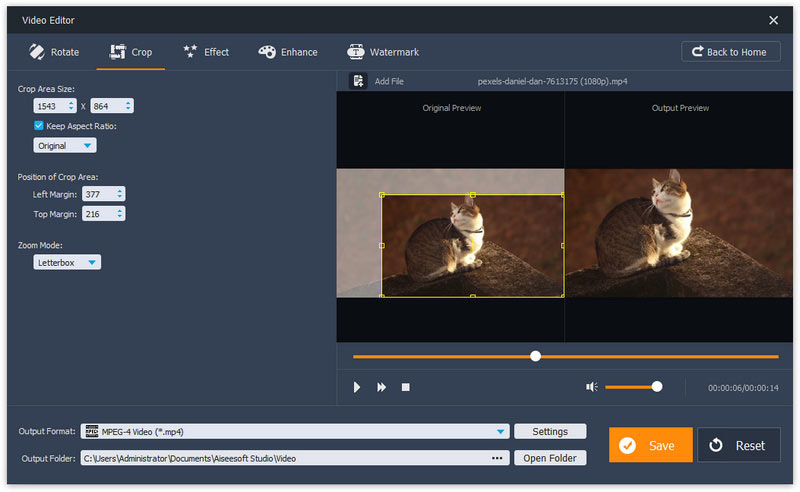
3. Επεξεργασία εφέ βίντεο
Εδώ μπορείτε να χρησιμοποιήσετε εφέ για να επεξεργαστείτε βίντεο MKV ή την ένταση του ήχου. Μπορείτε να ρυθμίσετε τη φωτεινότητα, την αντίθεση, τον κορεσμό και την απόχρωση. Σύρετε το κουμπί της έντασης ήχου για προσαρμογή.

4. Βασικό βίντεο κλιπ
Το Basic Clip είναι η δωρεάν δυνατότητα που προσφέρει ο επεξεργαστής MKV και σας επιτρέπει να κόψετε το βίντεο MKV. Το βασικό κλιπ σας δίνει τη δυνατότητα να επιλέξετε ποιο τμήμα βίντεο MKV θα παραμείνει ή να αφαιρέσετε το επιλεγμένο τμήμα για βίντεο MKV.

5. Προηγμένο βίντεο κλιπ
Το προηγμένο κλιπ είναι το χαρακτηριστικό καλύτερο από το βασικό κλιπ. Εδώ μπορείτε να κλιπ ένα ή περισσότερα αρχεία βίντεο MKV και να βάλετε τα βίντεο MKV σε ένα με διαφορετική σειρά. Είναι μια ευέλικτη δυνατότητα επεξεργασίας MKV.

6. Βελτίωση βίντεο
Η δυνατότητα βελτίωσης θα σας επιτρέψει να επεξεργαστείτε το MKV με εξαιρετική ποιότητα βίντεο ανάλογα με τις ανάγκες σας.

7. Συνδετήρας βίντεο / ήχου
Όπως η δυνατότητα συγχώνευσης, μπορείτε να φορτώσετε περισσότερα από ένα αρχεία MKV για να συγχωνεύσετε αυτά τα βίντεο MKV μαζί.
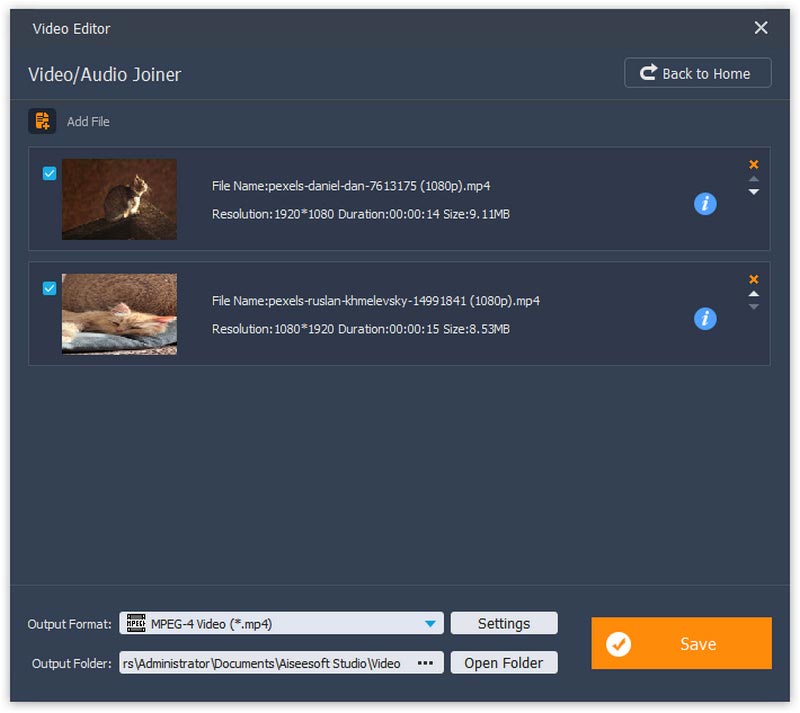
8. Προσθέστε υδατογράφημα στο βίντεο
Προσθέστε το υδατογράφημα κειμένου ή εικόνας στα βίντεο MKV. Είναι πολύ απλό να εκτελέσετε με αυτόν τον υπέροχο επεξεργαστή MKV.

Βήμα 3 Επιλέξτε μία δυνατότητα επεξεργασίας, π.χ. "Υδατογράφημα"> "Προσθήκη αρχείου" για να φορτώσετε το αρχείο βίντεο MKV που θέλετε να επεξεργαστείτε. Εδώ θα μπορούσατε να προσθέσετε υδατογράφημα κειμένου ή υδατογράφημα εικόνας στο βίντεο MKV σας. Τέλος, κάντε κλικ στο κουμπί "Αποθήκευση" για να αποθηκεύσετε το επεξεργασμένο αρχείο βίντεο MKV.

Μπορεί το iMovie να επεξεργαστεί αρχεία MKV;
Όχι. Το iMovie δεν υποστηρίζει την επεξεργασία αρχείων MKV. Μπορείτε να μετατρέψετε το αρχείο MKV σε μορφή που υποστηρίζεται από το iMovie και στη συνέχεια να το επεξεργαστείτε στο iMovie.
Πώς μπορώ να αλλάξω ένα αρχείο MKV σε MP4;
Εκτελέστε το Aiseesoft Video Converter Ultimate στον υπολογιστή σας και προσθέστε τα αρχεία MKV στο πρόγραμμα. Κάντε κλικ στο Μετατροπή όλων σε αναπτυσσόμενο κουμπί για να επιλέξετε τη μορφή εξόδου ως MP4. Στη συνέχεια, κάντε κλικ στο κουμπί Μετατροπή όλων σε αλλάξτε το MKV σε MP4.
Πώς μπορώ να επεξεργαστώ μεταδεδομένα στο MKV;
Μπορείτε να επεξεργαστείτε τα μεταδεδομένα MKV στο VLC Media Player. Ανοίξτε το αρχείο MKV σε VLC, κάντε κλικ στο μενού Tools και επιλέξτε Media Information. Μπορείτε να επεξεργαστείτε τα μεταδεδομένα MKV με τις καρτέλες Γενικά και επιπλέον μεταδεδομένα.
Αυτή η σελίδα σας παρουσιάζει κυρίως τον καλύτερο επεξεργαστή MKV και τον τρόπο επεξεργασίας του αρχείου MKV στον υπολογιστή σας. Αυτός ο δωρεάν επεξεργαστής MKV μπορεί να είναι η καλύτερη επιλογή σας!